بعد ذلك ، سننشئ متجهًا مبعثرًا ومزيجًا للتصوير الفوتوغرافي استنادًا إلى درس فوتوشوب بواسطة جيمس ديفيز في PSDTuts سنستخدم بشكل أساسي أداة المسارات ، جنبًا إلى جنب مع أدوات dodge and burn. هيا بنا نبدأ!
لطالما أحببت خلط الرسوم المتحركة والمتجهات مع التصوير الفوتوغرافي. إنها طريقة رائعة لجعل أسلوب الفن الممتع والملون. تستخدم العديد من المشاريع هذا النموذج بدءًا من ملصقات الحفلة الموسيقية والأعمال الفنية على الأقراص المضغوطة وحتى الصور الإعلانية المتطورة.
الخطوة1
اهم الاشياء اولا. توجه إلى stock.xchng وقم بتنزيل هذه الصورة لبندقية. قم بإنشاء مستند جديد في Gimp بحجم كبير إلى حد ما. لقد صنعت 1280 × 800 بحيث يمكنني تعيينها كخلفية لسطح المكتب. افتح صورة البندقية كطبقة جديدة. إعادة تسمية الطبقة "البندقية". اقطع المسدس (واليد) من الخلفية. أفضل استخدام أداة المسارات للقيام بذلك.

الخطوة2
قم بإنشاء طبقة جديدة فوق طبقة البندقية وسمها "Gun Goo". احصل على أداة المسارات. سوف تحتاج إلى رسم نوع من المراوغة يخرج من فوهة البندقية. تأكد من أن goo يتبع محيط البندقية. عند الانتهاء ، اضغط على زر التحديد من المسار. املأ التحديد الجديد باللون الأزرق الفاتح. لقد استخدمت # 00a2ff. إلغاء.

الخطوة3
قبل أن نذهب إلى أبعد من ذلك ، قم بتنزيل هذه المرشحات لأننا سنحتاج إليها في الخطوة التالية. بعد تثبيتها ، انتقل إلى Filters> Script-Fu> Refresh Scripts. من المفترض أن ترى قائمة منبثقة جديدة نصها "Script-Fu". الآن دعونا نضيف بعض العمق إلى goo "المتجه".
حدد طبقة "gun goo" وانتقل إلى Script-Fu> Layer Effects> Inner Glow. استخدم # 9fdcff للون ، و 60٪ للشفافية ، وشاشة لوضع المزج ، وحافة للمصدر ، و 0.0 للخنق ، و 20 للحجم. انقر فوق موافق.

الخطوة4
حدد طبقة "gun goo" وانتقل إلى Script-Fu> Layer Effects> Bevel and Emboss. استخدم الإعدادات الموضحة في الصورة أدناه. ضرب موافق عند الانتهاء. حدد طبقة "gun goo". انقر بزر الماوس الأيمن> Alpha to Selection. حدد> معكوس. حدد طبقة "gun goo". انقر بزر الماوس الأيمن> Alpha to Selection. حدد> معكوس. حدد طبقة "gun goo-light" واضغط حذف على لوحة المفاتيح. افعل ذلك مرة أخرى باستخدام طبقة "gun goo-shadow".
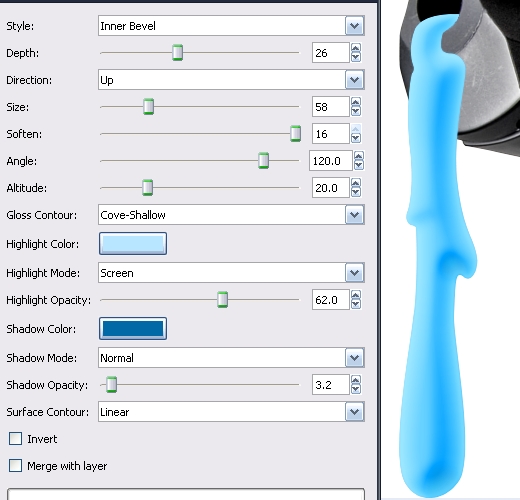
الخطوة5
حدد طبقة "gun goo" مرة أخرى وانتقل إلى Script-Fu> Layer Effects> Satin. استخدم الإعدادات الموضحة أدناه. ضرب موافق. حدد طبقة "gun goo". انقر بزر الماوس الأيمن> Alpha to Selection. حدد> معكوس. حدد طبقة "gun goo-satin" واضغط على Delete على لوحة المفاتيح.

الخطوة6
المضي قدما إخفاء المسدس وطبقات الخلفية. انقر بزر الماوس الأيمن فوق إحدى الطبقات المتبقية واضغط على Merge Visible. انقر فوق موافق. أعد تسمية الطبقة الجديدة "Gun Goo". إظهار المسدس وطبقات الخلفية. قم بإنشاء طبقة جديدة. ارسم المزيد من اللقطات والمراوغات كما فعلنا من قبل. قم بتلوينها وإعطائها عمق كما فعلنا من قبل العبث بالإعدادات إذا كنت بحاجة إلى ذلك.

الخطوة7
استمر في إضافة المزيد من رشاشات goo. إخفاء كل الطبقات التي ليست جزءًا من goo. انقر بزر الماوس الأيمن على إحدى طبقات goo وحدد "دمج الطبقات المرئية". أعد تسمية الطبقة الجديدة إلى "gun goo".

الخطوة8
نحتاج إلى إضافة ظلال مسقطة خلف القطرات القريبة من البندقية. أنشئ طبقة جديدة فوق طبقة البندقية وسمها "gun goo shadow". املأ الطبقة بأكملها باللون الأسود. انقر بزر الماوس الأيمن فوق الطبقة وحدد "إضافة قناع طبقة". اختر القناع الأسود (الشفافية الكاملة). اخرج فرشاة ناعمة بيضاء ولون في الظل خلف القطرات بالقرب من البندقية. تذكر أن الأسود "يمسح" ما يوجد على القناع و "يرسم" الأبيض على القناع.

الخطوة9
قم بتنزيل هذه الصورة لقنبلة يدوية من stock.xchng. افتحه كطبقة جديدة تسمى "قنبلة يدوية 1." مقياس واقطع القنبلة من الخلفية. ضع طبقة القنبلة الأولى خلف طبقة البندقية. قم بتدويرها كما فعلت أدناه.

الخطوة10
باستخدام أداة المسارات ، ارسم مسارًا حول جزء من القنبلة. لا داعي للقلق بشأن الحواف الخارجية للقنبلة لأنك قمت بتسليمها بالفعل. حوّل المسار إلى تحديد ثم قص / لصق على طبقة جديدة تسمى "grenade 1 piece". استمر في القيام بذلك ، مع إعادة تسمية الطبقات "قطعة قنبلة يدوية 2" و "قطعة قنبلة يدوية 3" وهكذا. يمكنك الذهاب بالتفصيل كما تريد مع هذا. بمجرد قطع كل القطع ، انشرها كما لو كانت ممزقة.

الخطوة11
قم بإنشاء طبقة جديدة واستخدم الدخان حول القنبلة. يمكنك استخدام ألوان متعددة لتوضيح ظلال مختلفة من الدخان الرمادي. تأكد من سحب الدخان على طبقات مختلفة حسب المكان الذي يوجد فيه الدخان.

الخطوة12
استخدم نفس تأثيرات الطبقة التي استخدمناها سابقًا على goo لإضفاء مظهر "متجه ثلاثي الأبعاد" على الدخان. تأكد من تغيير ألوان التمييز والظل إلى الرمادي الفاتح والداكن. قد تضطر إلى تجربة مستويات عتامة مختلفة للحصول على الشطبة بشكل صحيح.

الخطوة13
سنرسم الآن خطوطًا كارتونية حول الدخان لإضفاء المزيد من التأثير عليه وإبقائه ممتعًا. استخدم أداة المسارات وحدد طبقات الدخان. قم بتحويل الحدود إلى مسارات ثم انتقل إلى Edit> Stoke وقم بضربها باللون الأسود بعرض 2 بكسل. السبب في عدم قيامنا بذلك باستخدام Alpha to Selection هو أن هذه الأداة لا تعطي مخططًا واضحًا عند الحد. بعد الانتهاء من ذلك ، امنح كل سحابة من السحب ظلًا خفيفًا إذا كانت فوق القنبلة. افعل هذا بنفس الطريقة التي أضفنا بها الظلال إلى المادة اللزجة فوق البندقية.

الخطوة14
تحتاج القنبلة إلى الخروج منها لمزيد من التأثير. ارسم البعض كما فعلنا من قبل بالبندقية. استخدم نفس التأثيرات التي استخدمناها مع البندقية. اضبط حسب الحاجة. ياي جوو!

الخطوة15
قم بتكرار كل الطبقات التي تتكون منها القنبلة. افصل هذه الطبقات المنسوخة حديثًا عن الطبقات الأصلية (أعلم المضنية ..) ثم افعل ذلك مرة أخرى. يجب أن يكون لديك 3 نسخ من القنبلة الآن. بالنسبة للقنبلة الموجودة في الأعلى ، قم بتغيير لون كل مادة goo إلى اللون البرتقالي. دمج الطبقات التي تشكل هذه القنبلة. بالنسبة للقنبلة الثانية ، اتركها خضراء. دمج الطبقات التي تشكل هذه القنبلة. بالنسبة للقنبلة الثالثة ، قم بتغيير كل مادة goo إلى اللون الوردي. ادمج الطبقات التي تتكون منها هذه القنبلة. عند الانتهاء ، أعد تسمية الطبقات "برتقالي" و "أخضر" و "وردي". رتبهم كما فعلت ، مع طبقة القنبلة البرتقالية فوق البندقية.

الخطوة16
حدد طبقة القنبلة البرتقالية. ضعه فوق البندقية إلى اليمين. قم بتوسيعها وتدويرها قليلاً كما فعلت. انتقل إلى الفلاتر> Blur> Guassian Blur. طمس بمقدار 5 بكسل واضغط على موافق.
قم بتدوير القنبلة الوردي كما قلت أدناه ثم قم بتقليصها. طمس غاوسي بواسطة 6.

الخطوة17
حدد القنبلة الخضراء وطمس Guassian بواسطة 1 بكسل. تفعل الشيء نفسه مع طبقة غو بندقية.

الخطوة18
حدد طبقة gun goo وانتقل إلى Colors> Curves. ضبط كما فعلت. افعل الشيء نفسه بالنسبة لطبقات القنابل اليدوية.

الخطوة19
حدد الخلفية وأضف تدرجًا لونيًا من الأبيض إلى الأسود. انتقل إلى Layer> New From Visible. انتقل إلى المرشحات> الضوضاء> الضوضاء HSV. استخدم الإعدادات أدناه واضغط على موافق.
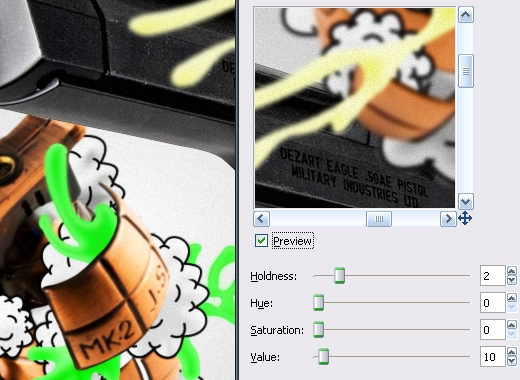
وفي الختام
وقد انتهينا! احفظه وافعل به ما يحلو لك. أتمنى أن تكون قد استمتعت بهذا البرنامج التعليمي!


